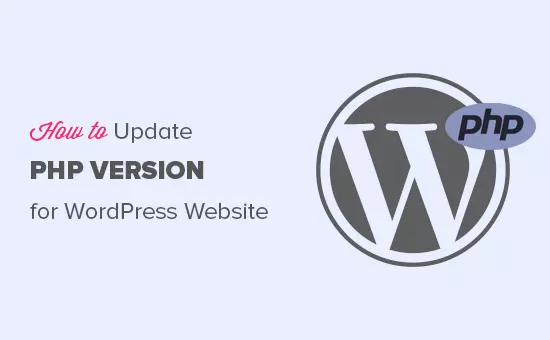آیا می خواهید نسخه PHP خود را در وردپرس به روز کنید ؟ در این مقاله، ما به شما نشان خواهیم داد که چگونه به راحتی نسخه PHP وب سایت وردپرس خود را به روز کنید.
چرا نسخه PHP سایت وردپرس خود را به روز کنید؟
وردپرس با استفاده از یک زبان برنامه نویسی متن باز به نام PHP توسعه یافته است. اکثر شرکت های میزبان وردپرس از PHP نسخه 7.4 یا بالاتر برای برآورده کردن حداقل نیازهای وردپرس استفاده می کنند.
هر نسخه PHP با اجرای کارآمدتر فرآیندها و کاهش مصرف حافظه، عملکرد را بهبود می بخشد. این امر با افزایش سرعت و کاهش بار روی سرور شما بر سرعت سایت وردپرس شما تأثیر می گذارد.
به طور معمول، هاست های وردپرس به طور خودکار نسخه PHP را در پس زمینه به روز می کنند. این به روز رسانی ها روی اکثر وب سایت ها تاثیری ندارند و ممکن است اصلاً متوجه تغییری نشوید.
گاهی اوقات، یک افزونه در وب سایت وردپرس شما ممکن است به دلیل ناسازگاری با نسخه جدیدتر PHP، عملکرد نادرست داشته باشد. در این صورت، برخی از صاحبان وب سایت ممکن است بخواهند به نسخه قدیمی PHP برگردند تا زمانی که به روز رسانی افزونه آن مشکل را برطرف کند.
چگونه نسخه PHP را در وردپرس بررسی کنیم؟
وردپرس بررسی نسخه PHP مورد استفاده توسط ارائه دهنده هاست شما را بسیار آسان می کند. به سادگی وارد قسمت مدیریت وب سایت وردپرس خود شوید و به صفحه Tools » Site Health بروید و به تب ‘Info’ بروید.
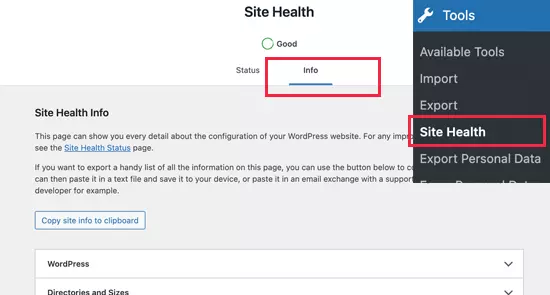
در مرحله بعد، باید کمی به پایین اسکرول کنید و برای باز کردن تب “Server” کلیک کنید. این بخش اطلاعات سرور از جمله نسخه PHP استفاده شده توسط سرور شما را نشان می دهد.
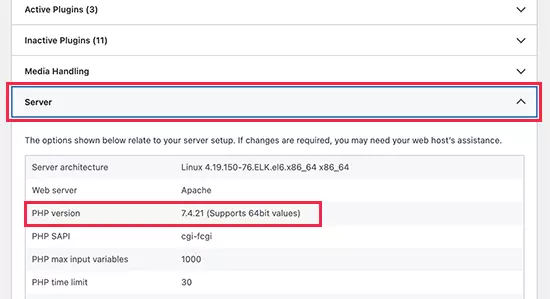
همانطور که می بینید، در تصویر بالا، وب سایت آزمایشی ما از PHP نسخه 7.4.21 استفاده می کند.
به روز رسانی نسخه PHP
برای به روزرسانی Php باید وارد میزبانی هاست خود شوید. پس از آن با جستجوی عبارت php و پس از نمایان شدن عبارت select php version وارد بخش تنظیمات نسخه php هاست خود شوید.
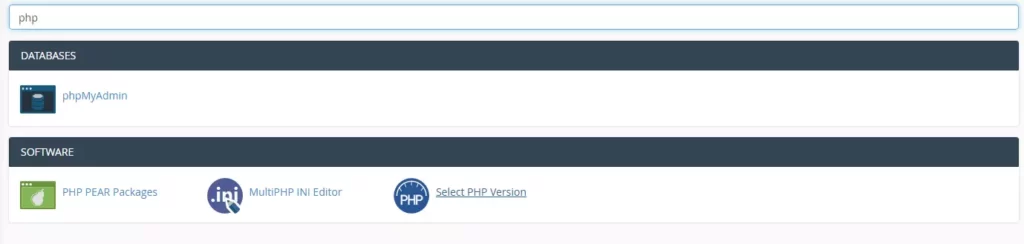
سپس بر روی select php version کلیک کنین تا تنظیمات این بخش برایتان باز شود.
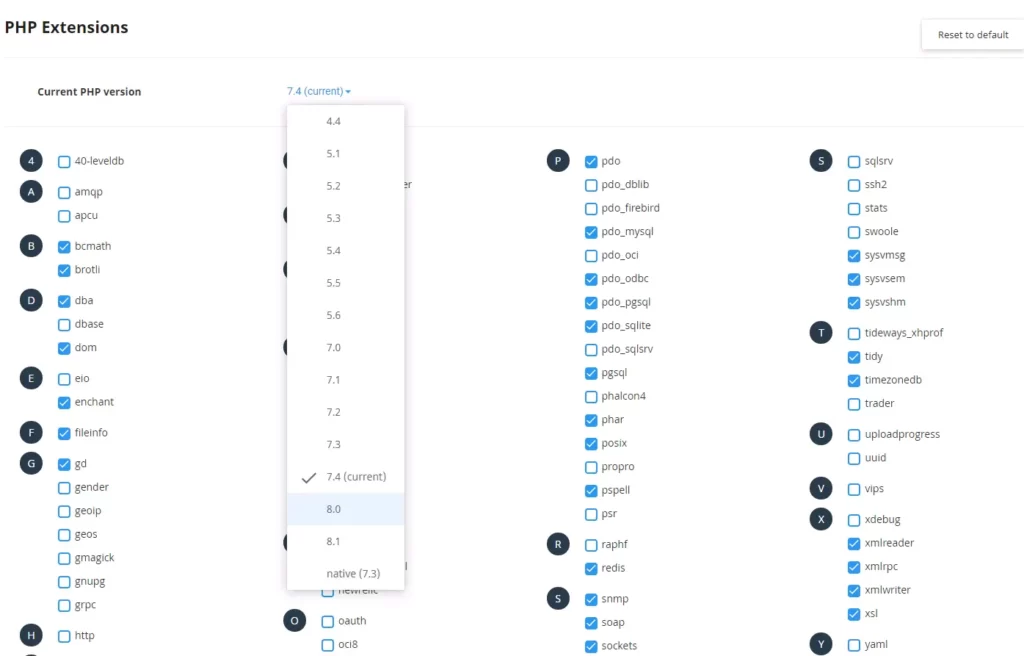
پس از ورود به صفه از طریق لیست بازشویی که با عنوان current php version قرار داده شده، میتوانید نسخه سایتتان را به روز کنید.
روی نسخه بالاتر کلیک کرده و بعد روی عبارت set as current کلیک کنید تا نسخه انتخاب شده ست شود. بعد از انجام این تغییر به سایت خود برگردید و یک بار صفحه را به روز کنید.
توجه: در صورتی که هرگونه اروری نمایش داده شود و یا بهم ریختگی صورت بگیرد به معنی عدم هماهنگی نسخه Php با یک یا چند افزونه فعال در سایتتان است. همچنین ممکن است بخواهید معرفی افزونههای تایپوگرافی وردپرس برای بهبود طراحی را بشناسید.
کارهایی که باید بعد از به روز رسانی نسخه PHP وب سایت خود انجام دهید
پس از به روز رسانی نسخه PHP برای وب سایت وردپرس خود، ممکن است بخواهید مطمئن شوید که همه چیز همانطور که انتظار می رود کار می کند.
توصیه می کنیم از وب سایت خود بازدید کنید تا ببینید آیا مشکلاتی وجود دارد که فوراً قابل توجه هستند یا خیر.
پس از آن می توانید وارد قسمت وردپرس وب سایت خود شوید. مطمئن شوید که وب سایت شما از آخرین نسخه وردپرس استفاده می کند و تمام افزونه ها و قالب وردپرس شما به روز شده است. در نهایت، همیشه توصیه می شود از وب سایت وردپرس خود یک نسخه پشتیبان کامل تهیه کنید.
اگر به روز رسانی PHP سایت وردپرس شما را خراب کند چه باید کرد؟
احتمال اینکه به روز رسانی PHP سایت وردپرس شما را خراب کند بسیار کم است. با این حال، با وجود افزونه های رایگان و پولی فراوان، این احتمال وجود دارد که یک خط کد ضعیف منجر به خطا شود.
اولین کاری که باید انجام دهید این است که مطمئن شوید که یک پلاگین یا تم باعث این خطا نمی شود. برای انجام این کار، تمام افزونه های وردپرس خود را غیرفعال کنید و به یک تم پیش فرض وردپرس بروید.
اگر این مشکل شما را حل نکرد، با تیم پشتیبانی میزبان وب خود تماس بگیرید. احتمال زیادی وجود دارد که مشکلی که با آن روبرو هستید قبلاً در نظر آنها باشد و آنها بتوانند به شما کمک کنند.
اگر میزبان وب شما نمی تواند به شما کمک کند، می توانید نسخه PHP خود را با استفاده از روش هایی که در بالا توضیح داده شد، کاهش دهید.